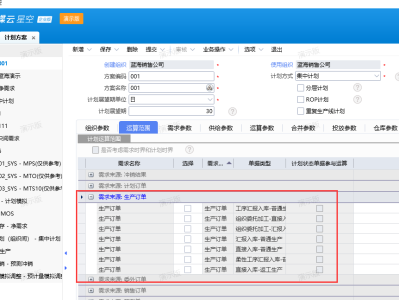1. 安装java环境
因为以前装过,不再赘述。网上有很多这方面的教程,可自行搜索。
2. 安装Gitblit
2.1 下载
Gitblit官方下载地址 下载下来是一个zip压缩包,直接解压即可。 这里我下载下来的是gitblit-1.8.0.zip,然后解压到D盘,最终路径为D:\gitblit-1.8.0。
解压路径最好不要有空格和中文字符。
2.2 配置
找到data文件下的gitblit.properties文件(我这里是D:\gitblit-1.8.0\data\gitblit.properties),用EditPlus或者记事本打开,进行编辑。
配置资源库路径
代码解读复制代码#这是我的设置,可自行设置为其他路径 git.repositoriesFolder = E:/GitRepository
**注意路径中的斜线一定要用 / ,不要使用 \ **
配置http服务的ip和端口号
代码解读复制代码#ip,如果不设置具体ip地址而是直接留空,那么就会绑定本机所有ip; #如果设置为localhost,那么Gitblit只会监听指向localhost的请求。 server.httpBindInterface =192.168.199.239 #端口号,推荐80 or 8080 server.httpPort = 10101
配置https服务的ip和端口号
代码解读复制代码#ip,规则与http同。 server.httpsBindInterface =192.168.199.239 #端口号,推荐443 or 8443 server.httpsPort = 8443
保存并关闭。
2.3 运行gitblit.cmd
位于根目录。我这里是D:\gitblit-1.8.0\gitblit.cmd ,直接双击运行即可。 如果运行成功,会显示下面的界面:
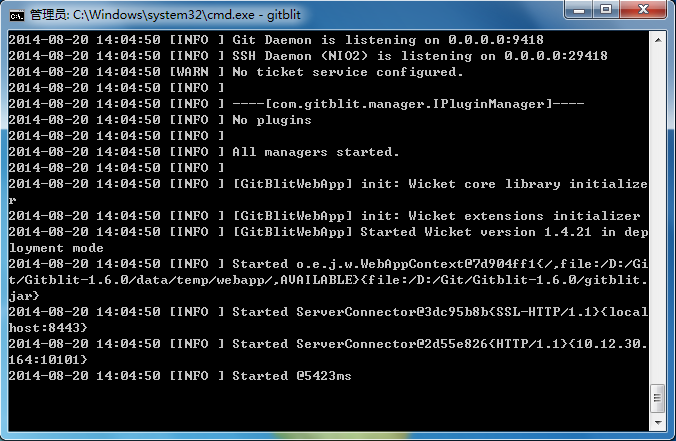
2.4 验证是否安装成功
在浏览器输入前面配置的http服务ip和端口号进行访问(我的是http://192.168.199.239:10101/),出现以下界面就成功了。
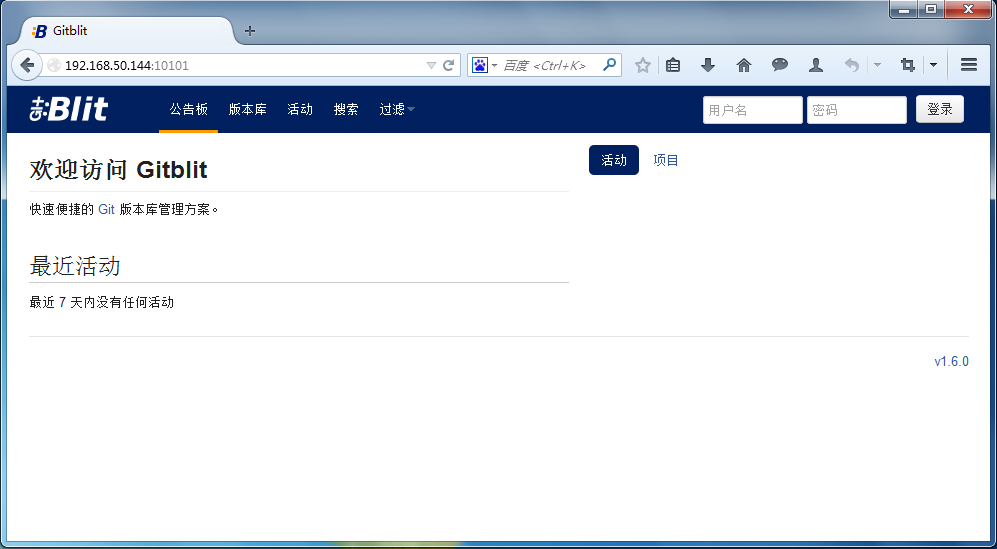
2.5 设置以Windows Service方式启动Gitblit
前面我们是以运行gitblit.cmd的方式启动Gitblit的,如果不想每次开机都去双击执行它,跟随系统自启岂不是美哉。下面我们看怎么实现。
打开installService.cmd文件 文件位于根目录下。我的是
D:\gitblit-1.8.0\installService.cmd,用EditPlus或者记事本打开。编辑installService.cmd文件
代码解读复制代码#修改ARCH,32位系统:SET ARCH=x86,64位系统:SET ARCH=amd64 SET ARCH=amd64 #添加 CD 为程序目录 SET CD=D:\gitblit-1.8.0 #修改StartParams里的启动参数,给空就可以了。 --StartParams="" ^
保存
以管理员身份运行installService.cmd文件。
在计算机-管理-服务下,就能看到已经存在的gitblit服务了。
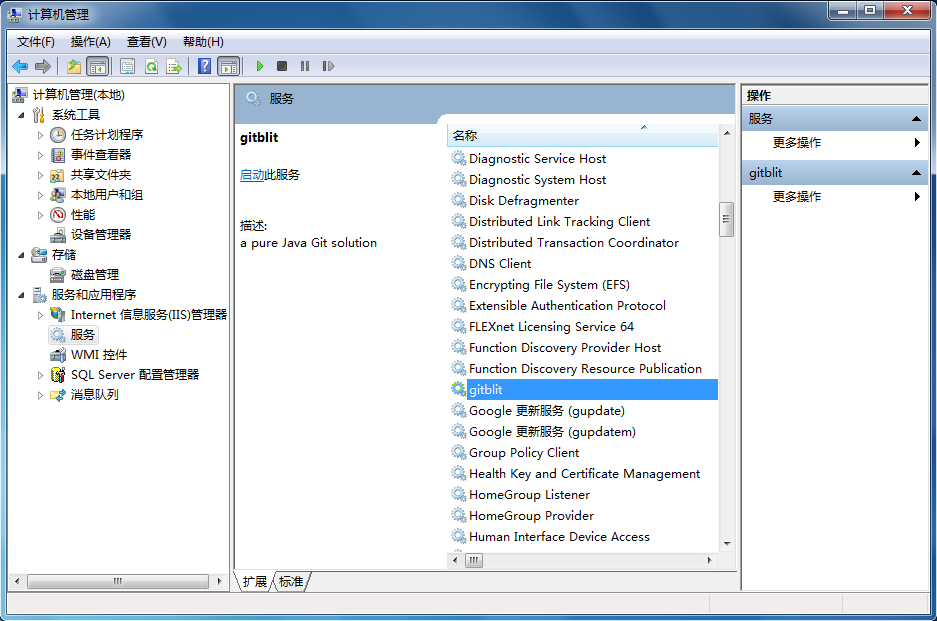
作者:Jack_Jiao
链接:https://juejin.cn/post/6844903943458275341
来源:稀土掘金
著作权归作者所有。商业转载请联系作者获得授权,非商业转载请注明出处。
本文链接:https://kinber.cn/post/4579.html 转载需授权!
推荐本站淘宝优惠价购买喜欢的宝贝:

 支付宝微信扫一扫,打赏作者吧~
支付宝微信扫一扫,打赏作者吧~